制作系统U盘非常简单,用软碟通就可以了。安装系统最常见的方法有两种,一种是直接安装原版系统,一种是利用PE系统来安装系统。在这里我详细的给大家介绍一下,如何制作系统U盘以及如何安装操作系统.
一,前提条件1,准备一个8G或以上的空白U盘;
2,下载软碟通软件;
3,下载原版系统镜像文件或下载PE系统文件和系统镜像文件。
(提示:这里我们以123PE为例,其中系统镜像文件可以是ISO,也可以是GHO格式)
{所有相关下载都可以去123pe.cn网站下载}
二,制作系统U盘{共两种,原版系统U盘和123PE系统U盘}第1种,制作原版系统U盘
大家直接看图吧


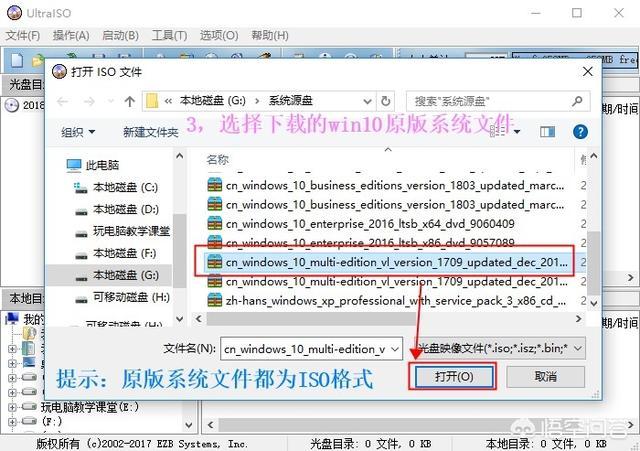

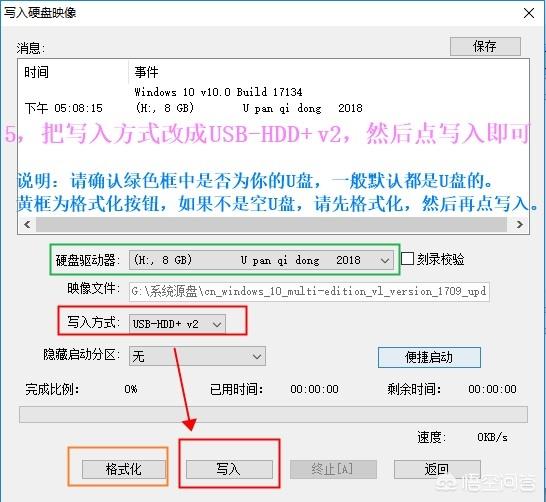
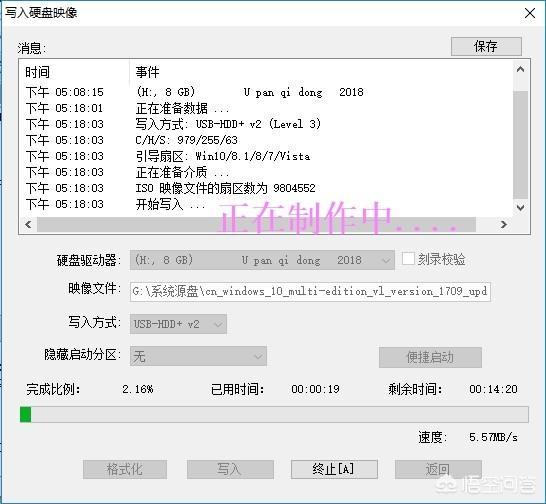
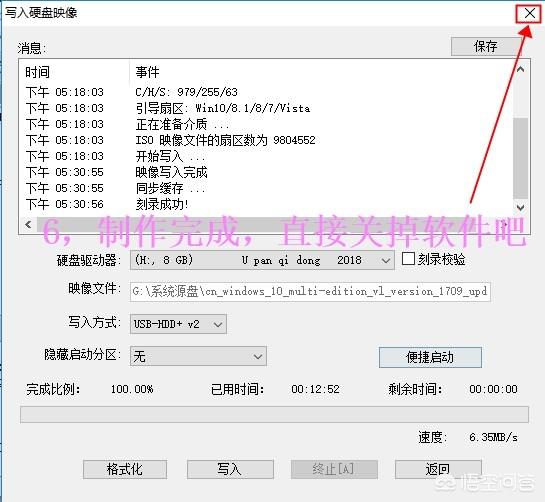
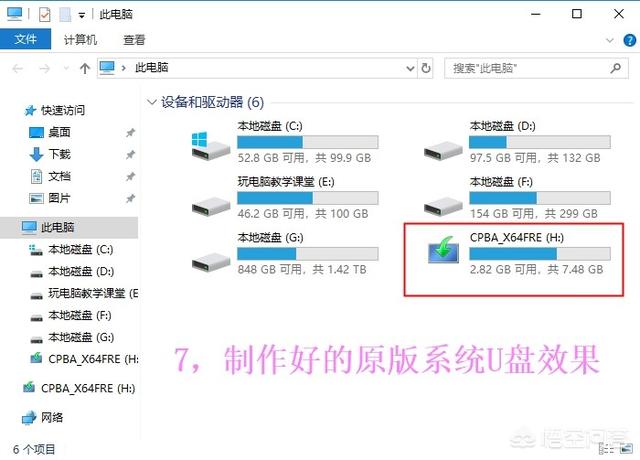
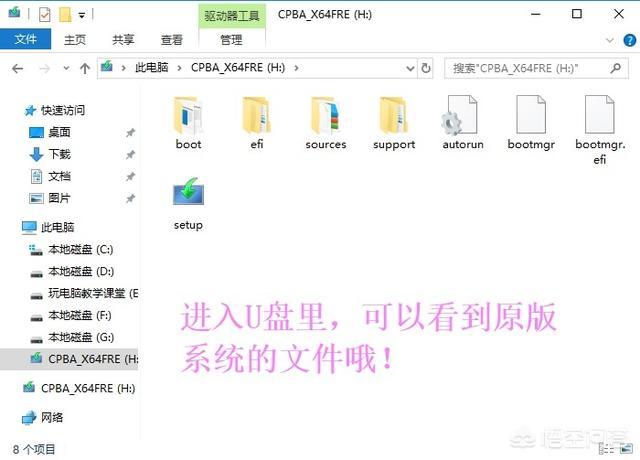
第2种,制作123PE系统U盘
这种系统U盘分为两部分,先是制作好123PE系统U盘,然后再把各种系统镜像文件复制到U盘里就可以了,也是非常简单。PE系统U盘的特点就是功能强大,灵活度高。
我们还是直接看图吧
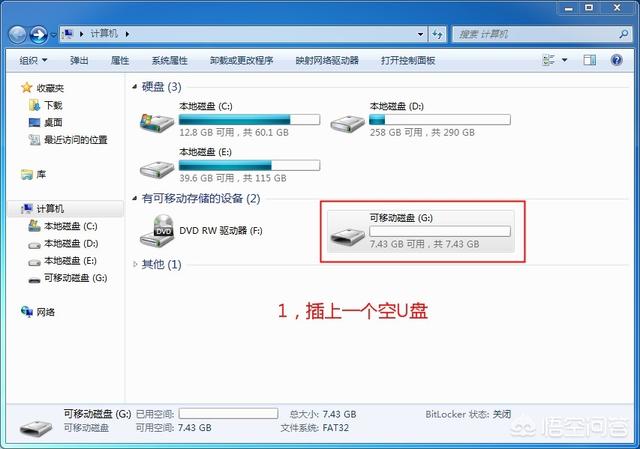
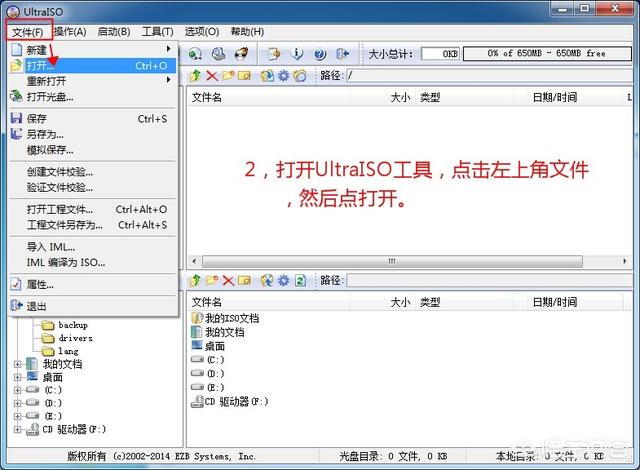
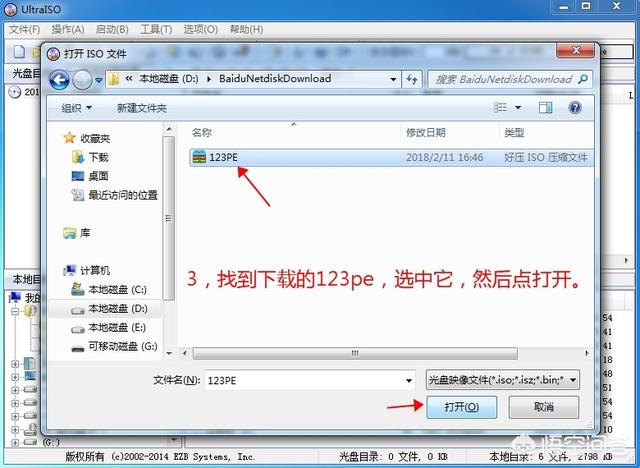
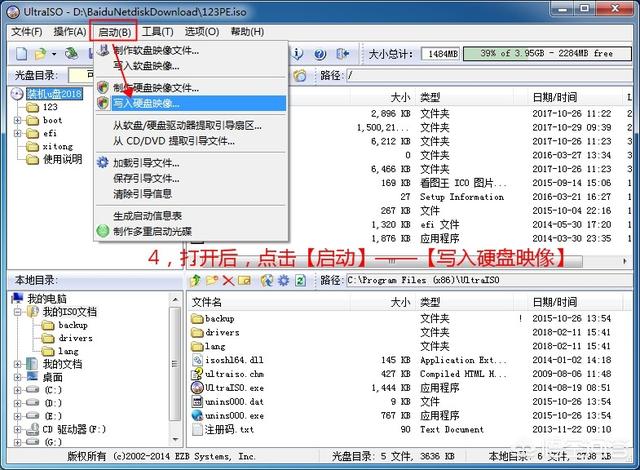
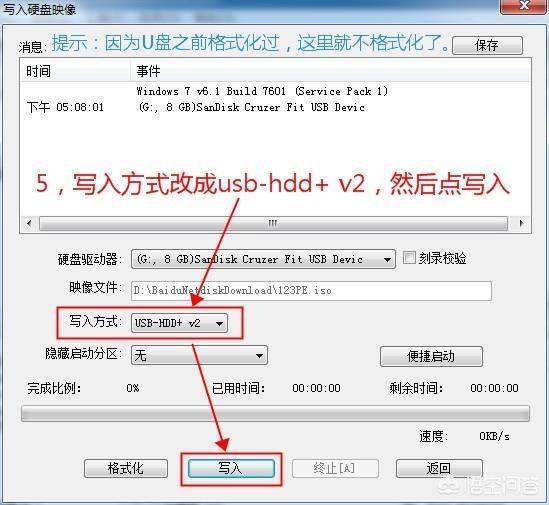
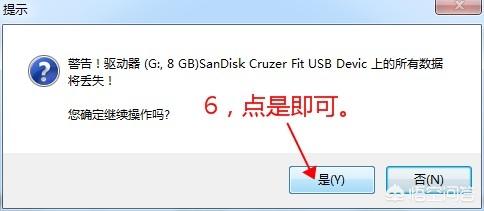
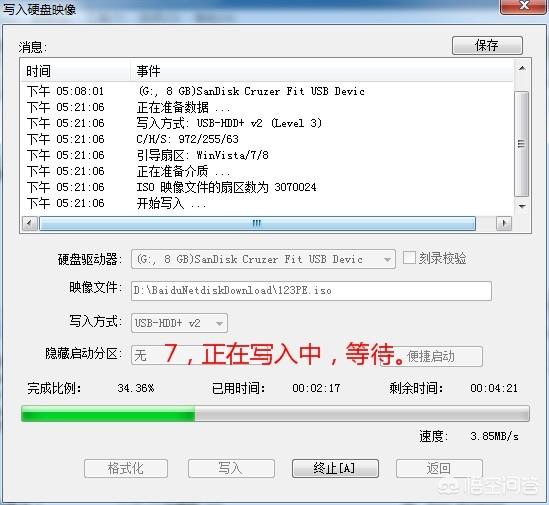
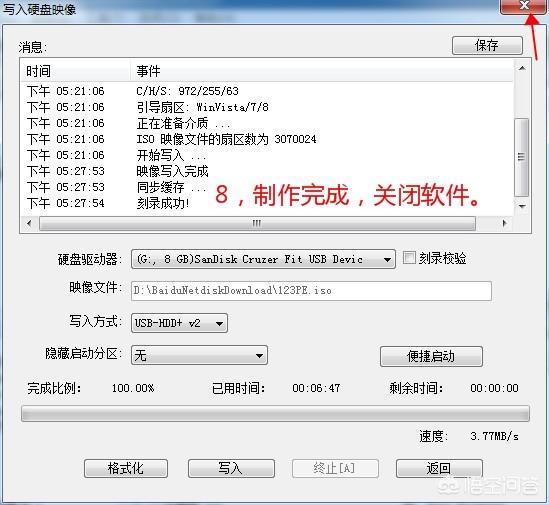
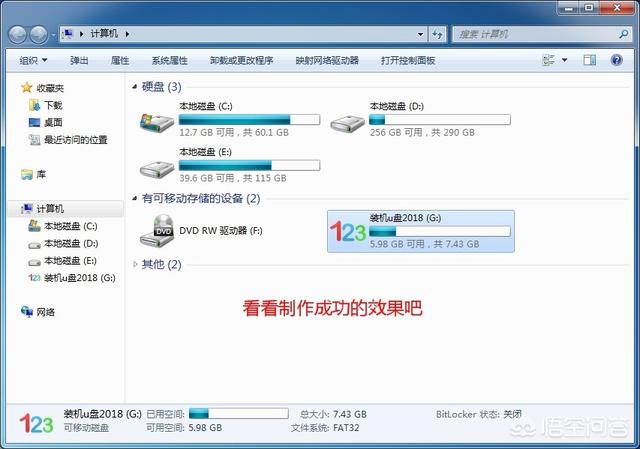
123PE系统U盘制作好了,但里面还没有系统镜像文件,这时我们还需要做一步,就是把系统文件复制到U盘里即可。如图:
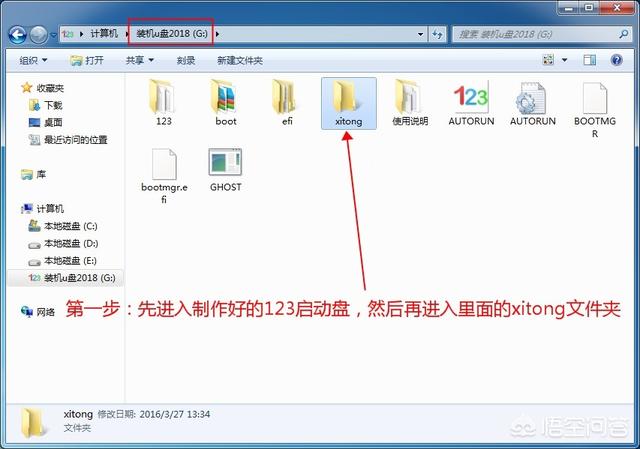
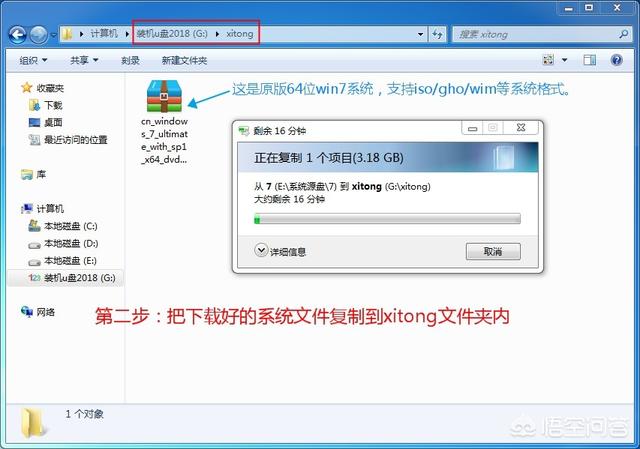
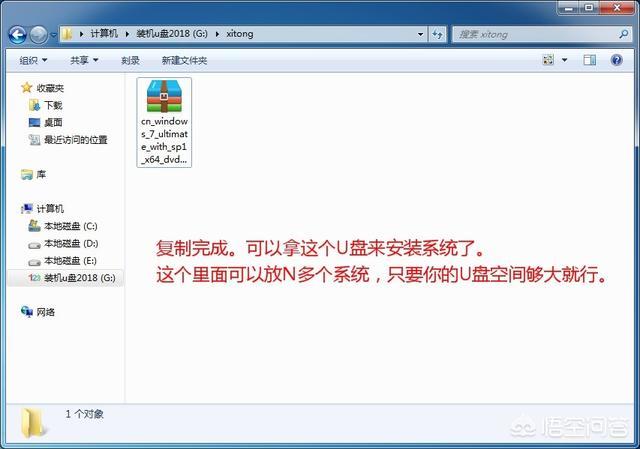
两种不同的系统U盘全部给大家演示过了,大家按着操作就可以了,看着很多步,其实真正操作不需要30秒,真的很简单,适合电脑小白用户。
接下来我来教大家如何安装系统吧,这个可能会复杂一点,但也很简单。
三,安装系统{共两种,原版系统U盘和123PE系统U盘}1,启动U盘
这步很关键,制作好的系统U盘要想用来安装系统,还需要把它启动启来。不管是原版系统U盘还是123PE系统U盘都是一样的,都要启动启来才可以安装系统。
步骤如图:

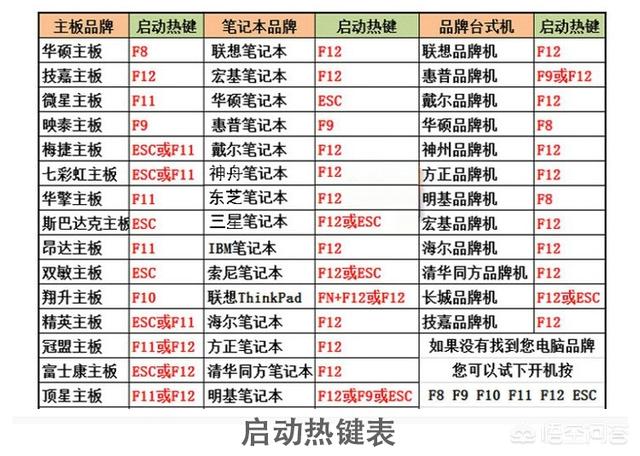
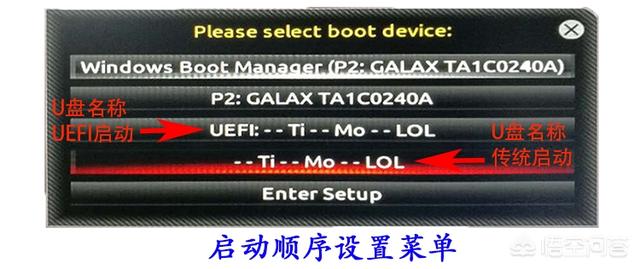
启动成功后,如果你是win10原版系统U盘,效果就如下图所示:
原版系统U盘启动后,是直接进入安装界面的。第一张图是原版系统自带的开关,按任意键就可以直接进入安装界面了,如第二张图所示。
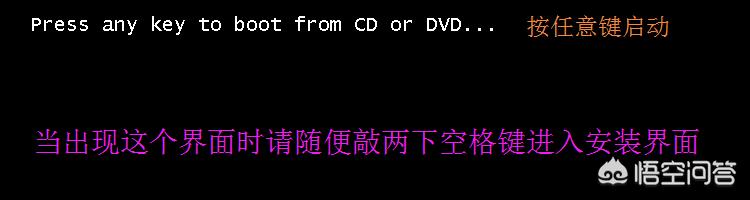
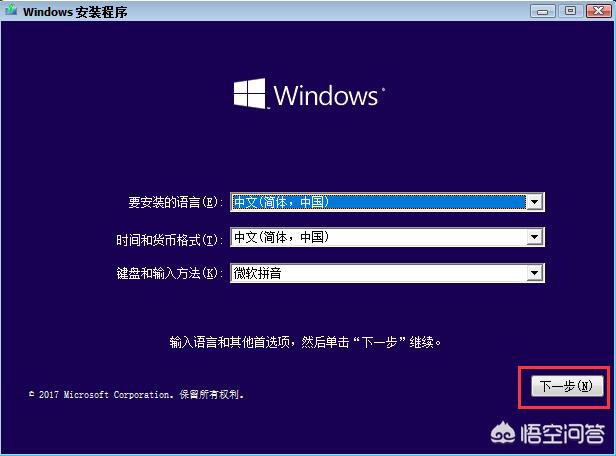
我们再来看下123PE系统U盘启动后的效果,如下图所示:
它是直接进入123PE桌面的,然后我们就可以在桌面上来安装系统了和使用它强大的各种工具了。(当然因为它是双启动,其实还有一种效果就是进入123PE启动菜单了)
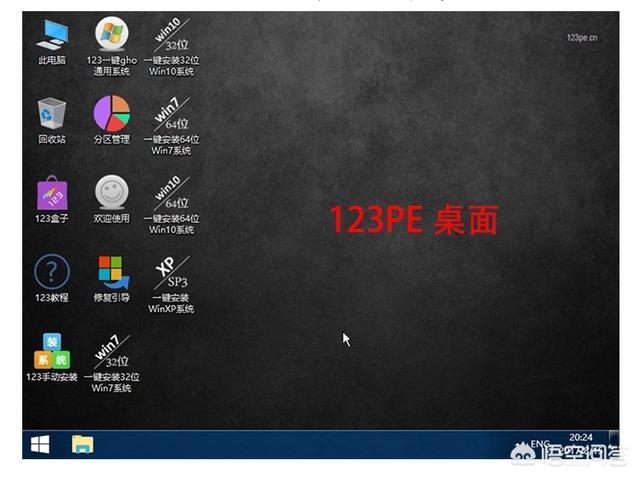
好了,关于如何启动U盘,及其效果就讲到这了,大家自己学习下吧。
2,安装系统(这里我以123PE系统下安装win7原版系统为例,给大家演示。 )
【提示:要记得把win7系统的原版镜像文件复制到123PE优盘里哦!】
启动123PE优盘,进入PE桌面,如下图:
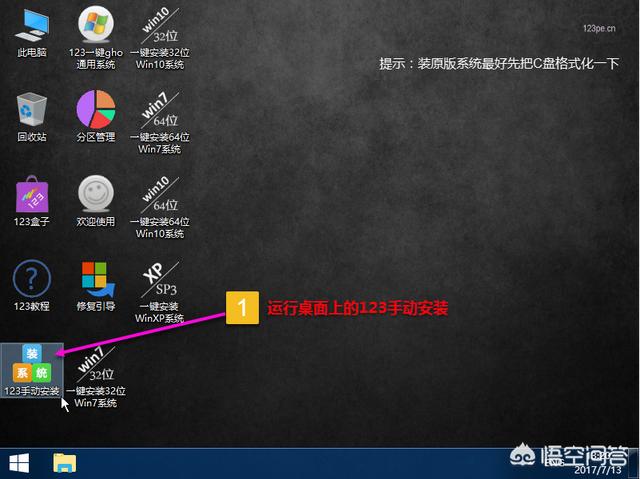

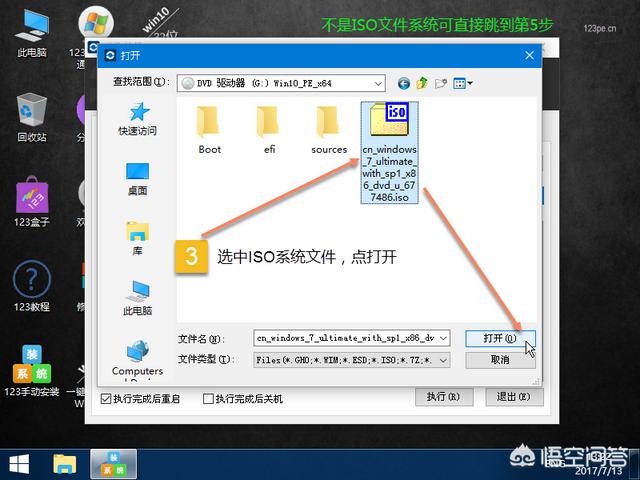
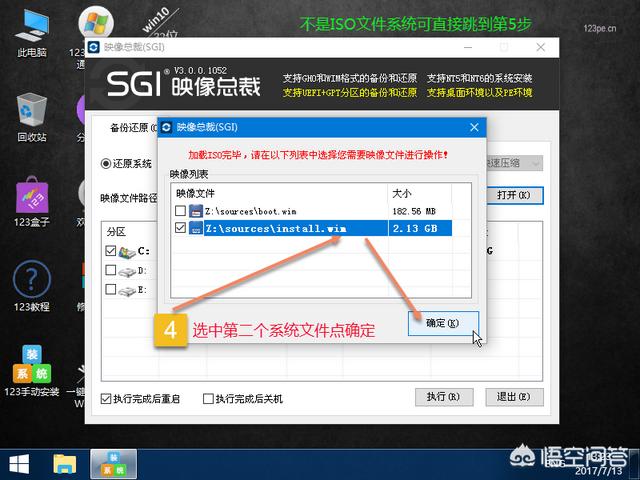
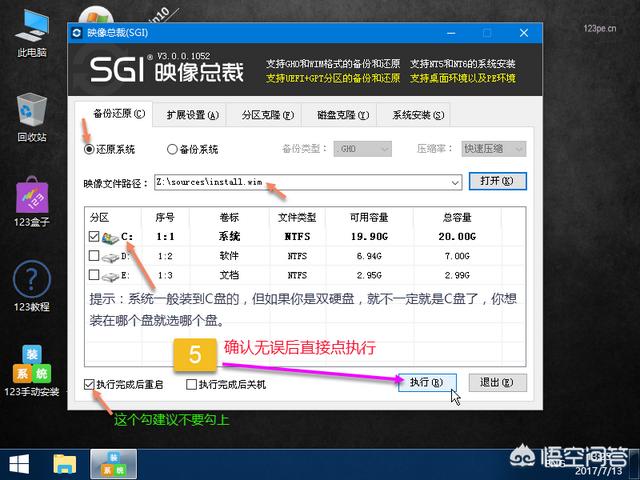
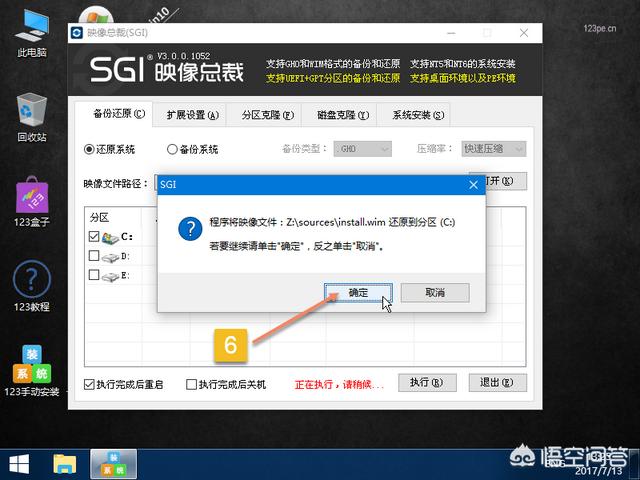
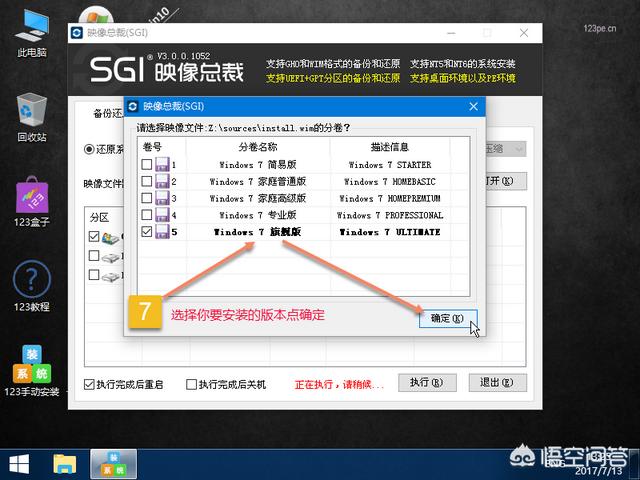
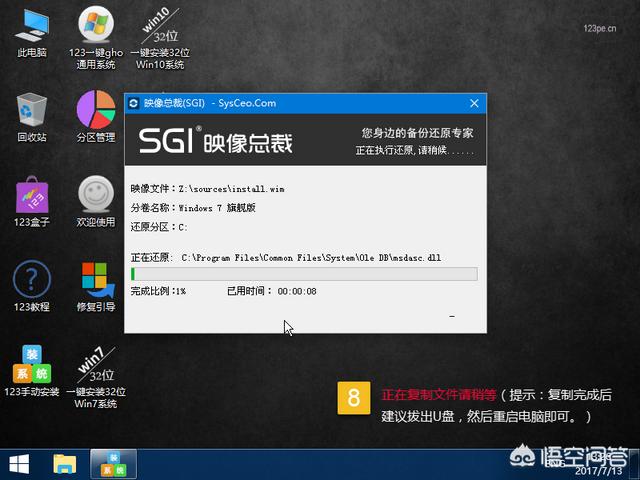

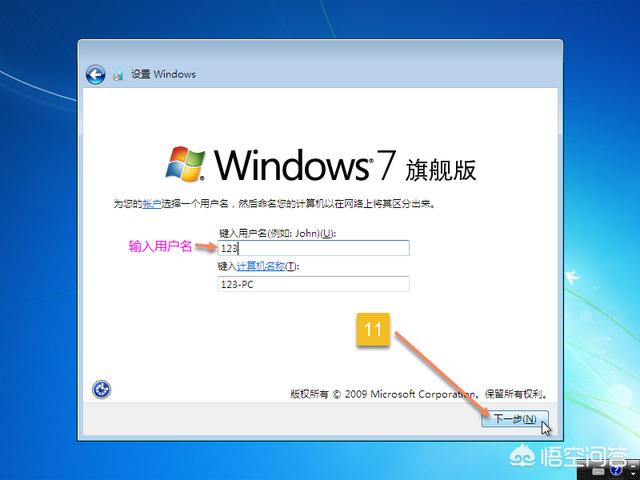
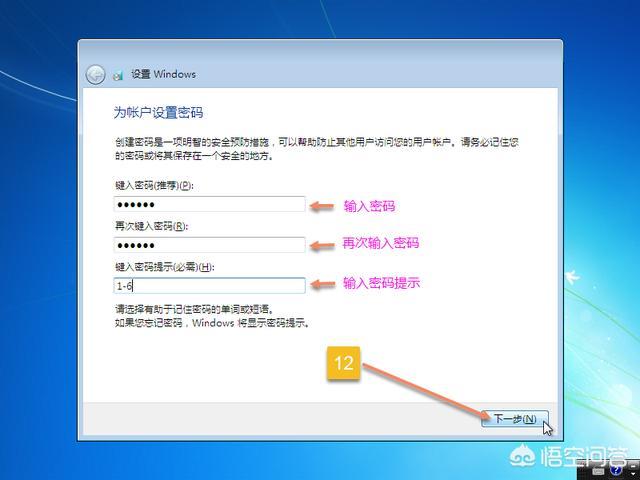
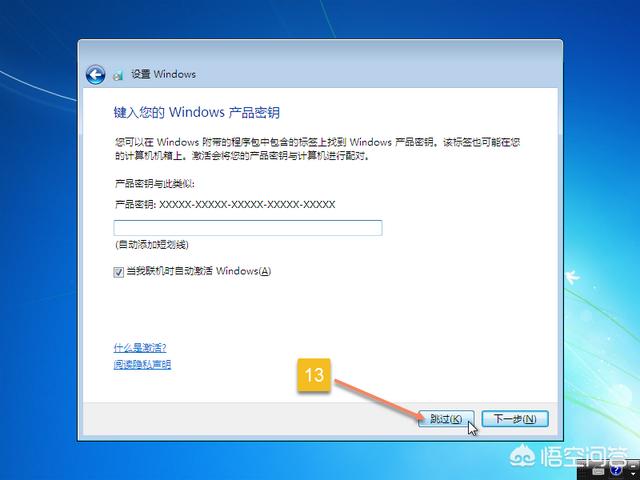
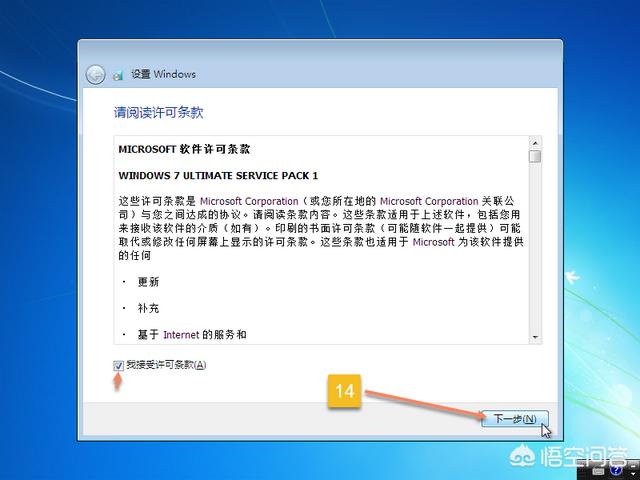
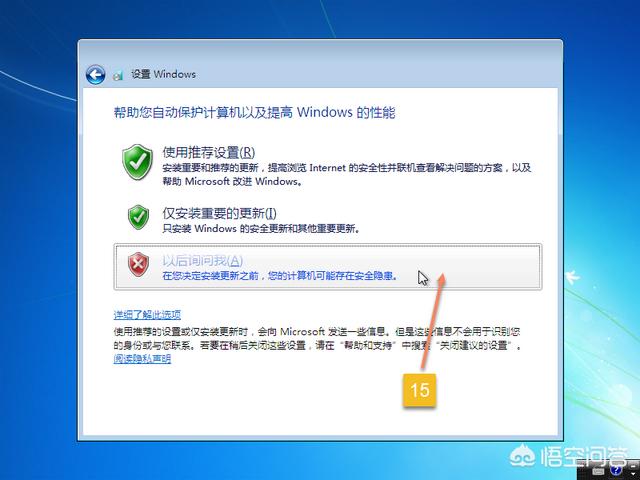
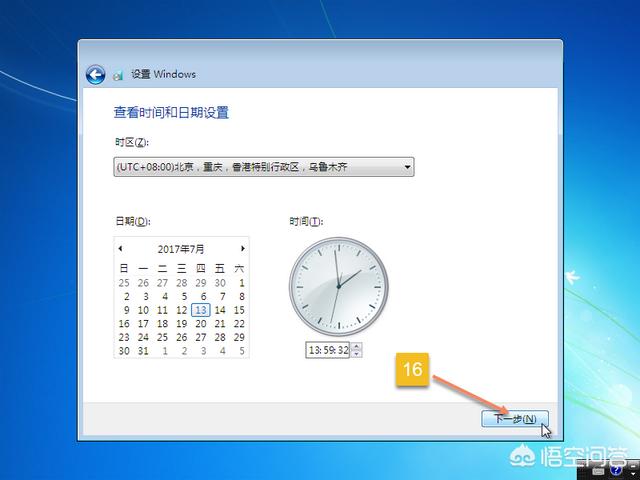

好了,我们的win7原版系统就安装完成了。是不是很简单呢!
制作系统U盘和安装系统就讲完了,大家有时间可以对照着操作就行了。所以的电脑小白用户都可以学习,这个本身就是针对你们的。以后就可以自己给自己的电脑装系统了,一年下来还可以省不少钱呢!
最后祝大家都能学会装系统。
关注玩电脑,教你玩电脑!






